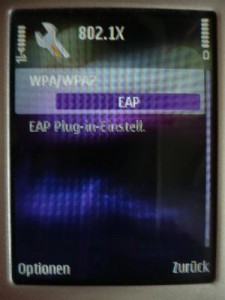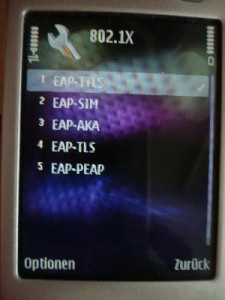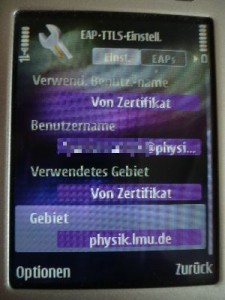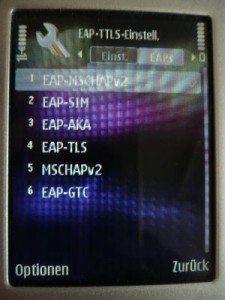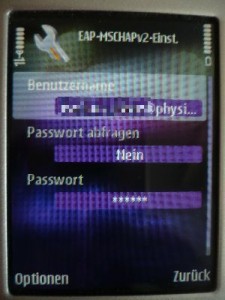Nachdem ich die Anleitung für das SE P1i geschrieben hatte, hat es mich ziemlich genervt, andauernd das Passwort neu einzugeben. Denn, was machst ein guter Sicherheitsdienst, er speichert das Passwort nicht. Wäre ja auch viel zu gefährlich, falls jemand das Handy finden würde…
Vor allem war mir das Handy allerdings zu langsam. Es hat „ewig“ gedauert, zwischen der Signalisierung, dass eine SMS angekommen ist und dem anzeigen derselben. Aus diesem Grund bin ich dann doch auf das N95 umgestiegen, welches mir ja von meiner ehemaligen Arbeit geschenkt wurde.
Dazu gab es eine Email des Physik Instituts, dass sie die richtige Authentifizierungsmethoden für Nokia Handys anbieten, damit man damit in das 802.1X Netz, das alle APs des LRZ ausstrahlen, kommt. Hier biete ich nun die Einstellungen, als Screenshots an.
ACHTUNG! Das geht nur mit Kennungen der Physik, NICHT der Campus-Kennung oder einer Kennung des Instituts für Informatik.
Netzname sollte gefunden werden, Verbindungsbezeichnung wie Netzname
WLAN-Sich.-Modus: 802.1X. Dann auf WLAN-Sich.-einst. gehen
WPA/WPA2: EAP. Dann auf EAP-Plug-in-Einstell.
EAP-TTLS auswählen. Alles andere abwählen.
Hier muss das LRZ-CA Zertifikat installiert sein. Dieses kann man direkt vom LRZ runterladen. Klickt man unter Windows doppelt darauf, kann man in der Lasche Details auf „e;In Datei kopieren…“e; gehen und dieses als „DER-codiert-binär […]“ speicher. Diese Datei kann man dann auf das N95 laden, vie USB Kabel z.B. und so installieren.
Benutzername ist die Physik-Kennung.
Gebiet: physik.lmu.de
Dann nach rechts drücken um die Lasche „EAPs“ zu aktivieren
Nur EAP-MSCHAPv2 aktivieren. In den Einstellungen dazu (siehe nächster Screenshot)
Benutzername: Physik-Kennung.
Passwort fragen: Nein
Passwort: Das passenden Passwort